Управление и отчетность
В этом разделе мы расскажем как запустить или поставить на паузу обзвон, как посмотреть результаты обработки базы и разберем системные результаты обработки базы, с которыми вы можете столкнуться.
Управление автообзвоном
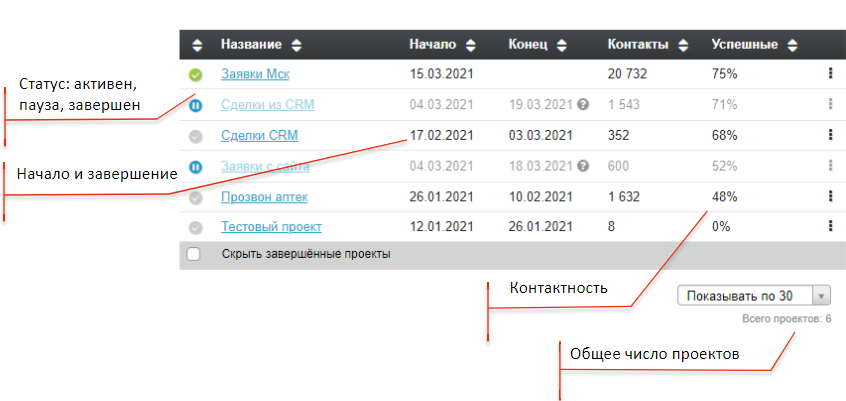
Статусы, даты начала и завершения проектов, контактность базы вы увидите на странице Обзвон роботом.
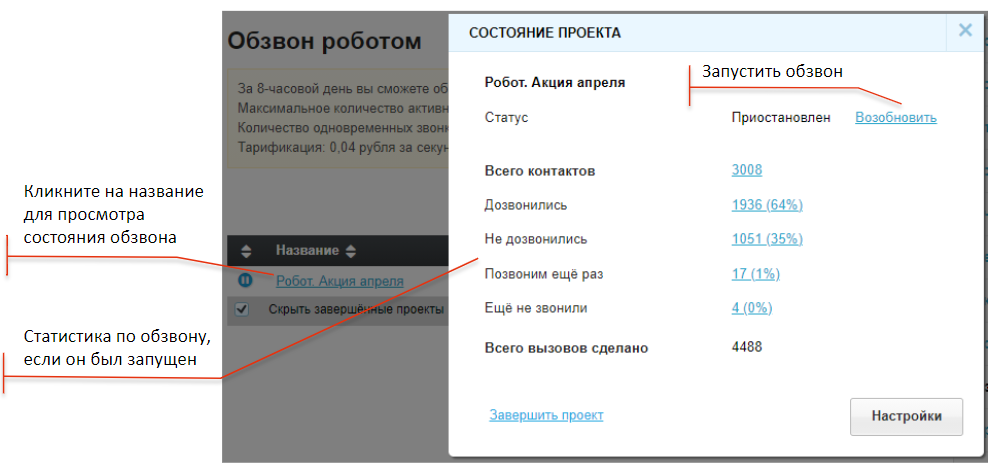
- Кликните на название проекта, чтобы перейти к информации о состоянии обзвона.
- Запустить обзвон. Нажмите на название проекта для автообзвона в списке → в открывшемся окне "Состояние проекта" нажмите Возобновить.
Если ваш проект уже запущен и вам нужно поставить обзвон на паузу, то также нажмите на название проекта → в открывшемся окне "Состояние проекта" нажмите Приостановить.
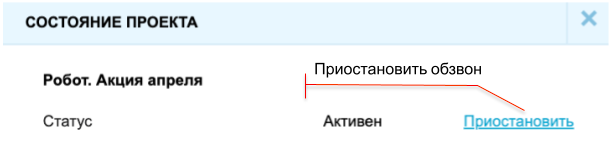
- Статистика по обзвону:
• дозвонились - контакты, до которых удалось дозвониться;
• не дозвонились - контакты, попытки вызова на которые исчерпаны (все вызовы оказались неуспешными);
• позвоним еще раз - контакты, до которых пока не удалось дозвониться, но будут еще попытки; и контакты, отложенные оператором на перезвон;
• еще не звонили - контакты, которым еще ни разу не звонили.
Отчетность
Результаты обработки базы по проекту можно оценить при помощи отчетов:
- Отчет Проекты и обзвон роботом . Покажет сводную информацию по результатам обработки базы с указанием статусов дозвона, количеством попыток и результатами завершения вызовов.
- Отчет Результаты всех вызовов
. Детальная информация по результатам обзвона при выгрузке в Excel. Данные отчета также можно получить через API.
Если активировано "распознавание голоса клиента" , то в таблице и в выгружаемом файле в поле "Комментарий" доступен результат распознавания. В указанное поле записывается ответ клиента.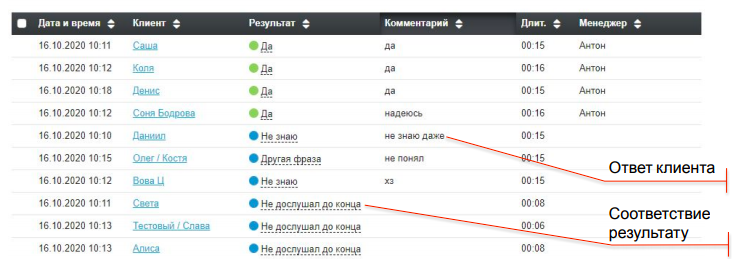
- Отчет Результаты последних вызовов
. Показывает количество звонков, количество обзвоненных клиентов и позволяет оценить общую конверсию.
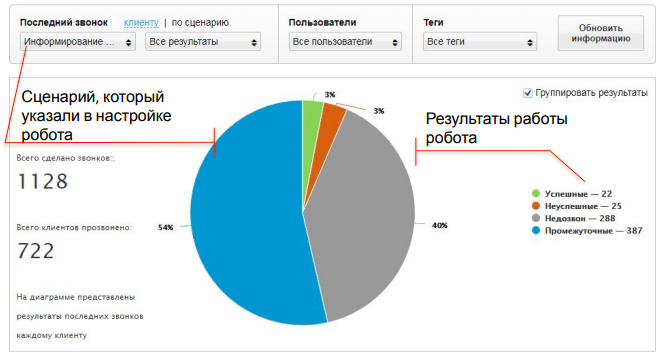
Прослушать записи можно в карточке контакта, разделе "Вызовы" и в отчетах "Результаты всех вызовов", "Результаты последних вызовов".
Разберем на примере отчета "Результаты всех вызовов"
- Установите необходимые фильтры
- Обновите список записей для применения фильтра
- Выделите нужные записи
- Нажмите "Скачать", если требуется выгрузка записей
- Нажмите на иконку воспроизведения, чтобы прослушать записи в сервисе
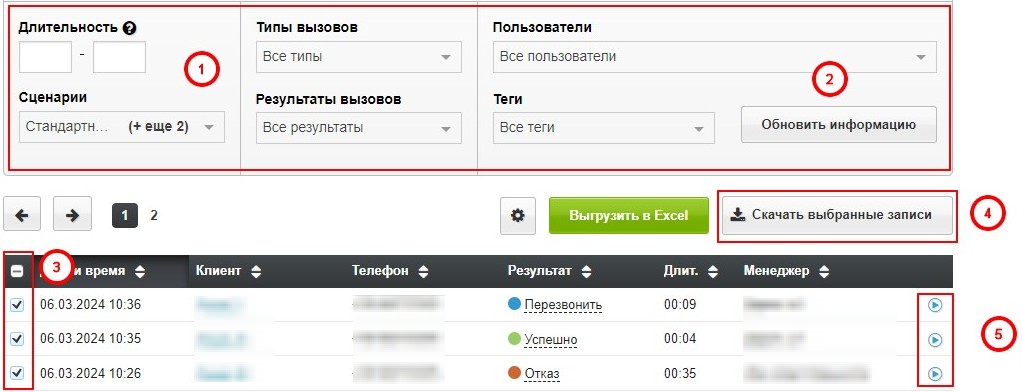
Полезная информация о статусах звонка
В отчетах вы можете увидеть системные результаты завершения вызовов. Ниже мы расскажем что они обозначают:
- Номер из черного списка (системный) - номер клиента на вашем аккаунте добавлен в черный список;
- Системная ошибка (системный) - проблема на нашей стороне и мы перезвоним клиенту повторно;
- Потерян (системный) - клиент ответил, но не дождался распределения звонка на оператора при настроенном действии "перевод на сотрудника";
- Занято (системный) - клиент разговаривает или сбросил звонок;
- Нет ответа (системный) - клиент не ответил на звонок;
- Отклонен (системный) - клиент недоступен, выключен телефон или ваш номер заблокирован на стороне оператора связи;
- Обнаружен автоответчик (системный) - обнаружен автоответчик, вызов завершен.
